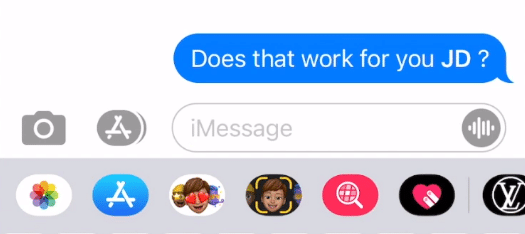Deseas personalizar grupos en iMessage, en este post te enseñaremos como lo puedes hacer de manera que los chat sean mas fáciles de leer y mucho mas divertidos sin que las notificaciones no se conviertan en molestas, te mostrare también algunos consejos para que los grupos estén mejor organizados.
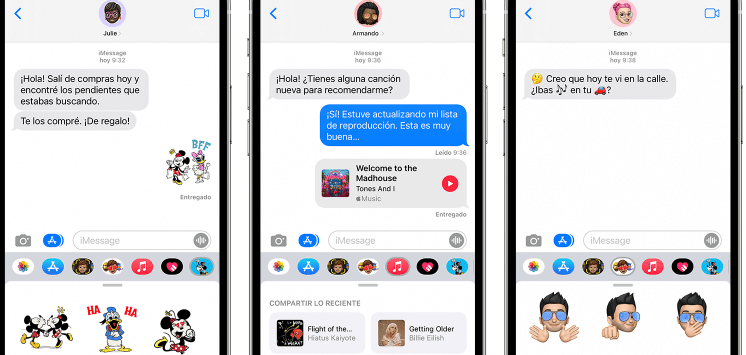
iMessage es un servicio de mensajería instantánea integrado en iOS. Te permite enviar mensajes de texto, imágenes, vídeos, dibujos y archivos de audio a otros dispositivos iOS a través de WiFi. iMessage tiene una variedad de características como el chat de grupo donde puedes invitar hasta 200 personas en una conversación. Sin embargo, esta función te permite la personalización de los grupos, lo que significa que todo el mundo ve el mismo nombre para tus chats de grupo a menos que lo cambies tú mismo. Este artículo te ayudará a solucionar este problema enseñándote a personalizar tus grupos sin tener que salir de la aplicación.
Personalización
Hay varias formas de personalizar tus grupos sin salir de iMessage como las que tratare de explicarte, estas pueden ser las más comunes y las mas útiles las cuales son:
Cambiar las imágenes de tus contactos
Si lo que deseas es observar imágenes a cambio de iniciales, esta la opción de añadir fotos a cada persona miembro de tu chat, elije algún de las personas que están en tu grupo de mensajes. Para modificar un contacto, toque el botón de Acción y seleccione Editar, luego vaya a la parte superior de la pantalla. Pulse en la esquina derecha. Añade seleccionando Sí en ese menú. A continuación, puedes personalizar el icono de esa persona utilizando una imagen emoji o unas iniciales personalizadas, tras lo cual toca Hecho para guardar tus modificaciones y que tus conversaciones estén mejor ordenadas.
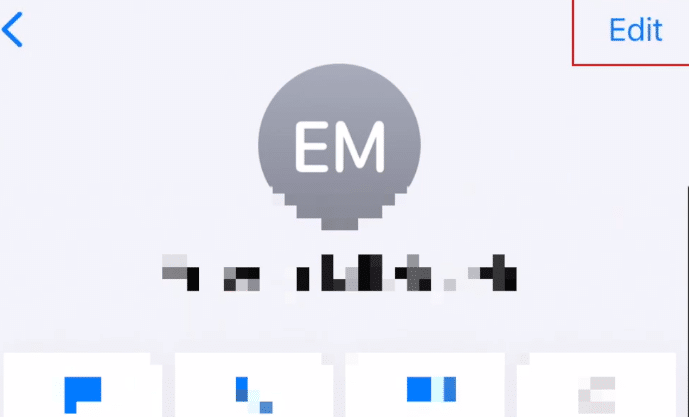
Cambiar el nombre del grupo
Vamos a comenzar por aprender a dar un nombre distinto a tu chat de grupo, para ello, abre la conversación de grupo que deseas renombrar y toca las iniciales de cada miembro. Deberás hacer clic en información ahora, luego en cambiar, nombre y foto. Puedes dar un nombre a tu grupo de chat. Este nombre será visible para todos los miembros de tu grupo de mensajes, cuando elijas el nombre acuérdate que todas las personas del grupo pueden verlo.
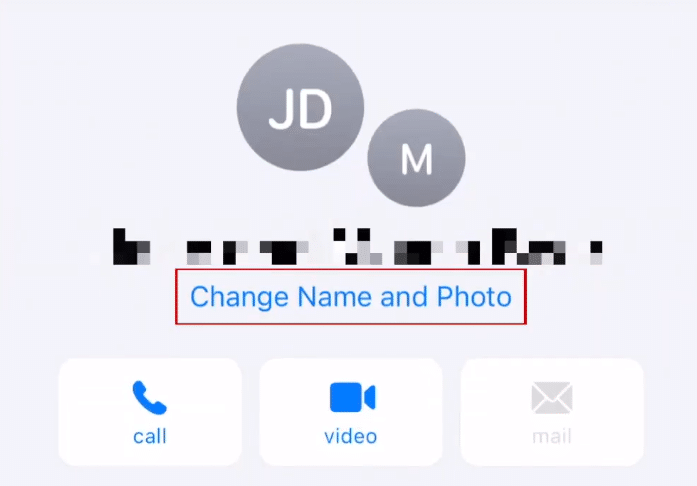
Hilos de la conversación
Una recomendación es que utilices la opción de hilos para señalar a qué mensaje estarás respondiendo y de esta manera no perder la temática de la conversación, tienes que estar pulsando el mensaje del chat al que desees responder y luego aparecerá una pequeña lista de opciones selecciona responder. De esta manera, al enviar un mensaje nuevo, este se podrá ver vinculado al cual estés respondiendo. Para que todas las personas del chat grupal sepan exactamente a qué te refieres con tu mensaje.
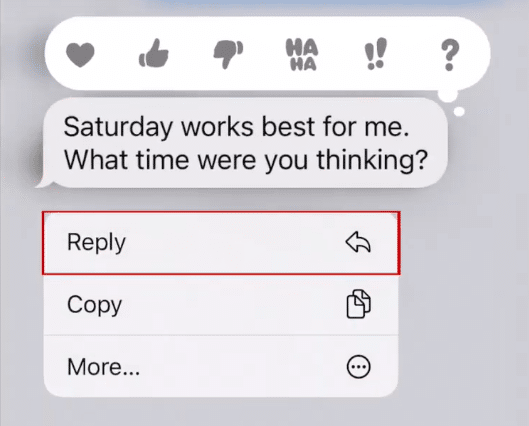
Icono del grupo
A tu chat de grupo también podrás agregar un icono personalizado que aparecerá al lado de tu menú de conversaciones en los mensajes y del nombre del grupo. Selecciona el tipo de foto del grupo que quieres utilizar una nueva imagen de tu galería o emoji. Después de todo esto, podrás cambiar y mejorar aún más tu imagen o emoji seleccionando.
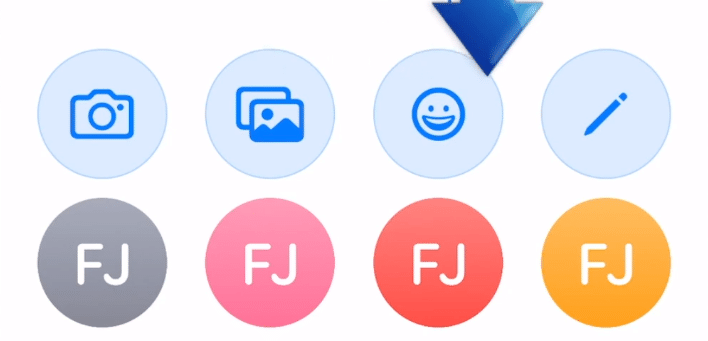
Fondo del grupo
Si deseas cambiar el color de fondo de tu icono tendrás que presionar donde dice estilo allí encontraras una paleta de colores. Cuando elijas y te guste como ha quedado con con el color, tienes que darle en Hecho en la parte de la derecha arriba para que se guardar la configuración en el grupo el nombre y el icono, y tendrás que darle Hecho de nuevo. Por defecto, observaras las iniciales de las personas del grupo teniendo en cuenta la fecha en que la persona haya enviado un mensaje en el chat.
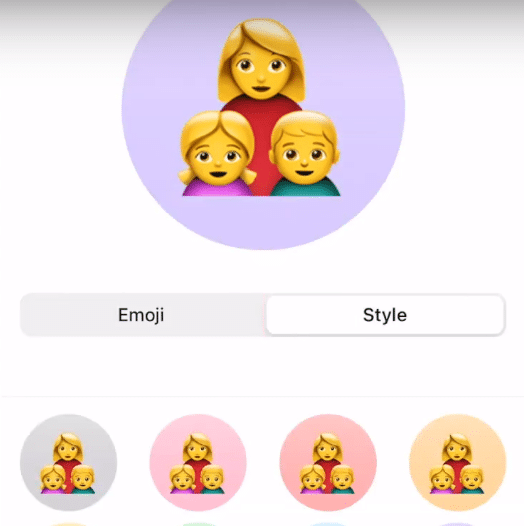
Etiqueta
Si quieres que en el chat grupal alguien vea tu mensaje por que va dirigido a el específicamente tienes que elegir el nombre de contacto tal cual aparece en tu lista en este caso el nombre resaltara como si lo hubieses etiquetado en alguna publicación, tienes que darle encima del nombre para elegirlo para que reciba una notificación de que lo han mencionado en una conversación esto seria todo de en cuanto a personalizar iMessage.